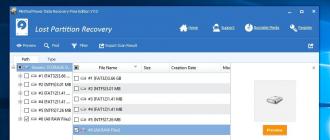Souvent, lors de l’installation de certaines applications, nous ne faisons pas attention à l’installation d’éléments supplémentaires sous la forme de "Yandex line" ou de "Yandex Bar". Pour certains, un tel cadeau s'avère être une grâce et pour beaucoup une punition. Comment supprimer correctement de telles choses, à propos de cela plus tard dans le matériel.
Désinstallation normale du widget à partir de l'ordinateur via les paramètres Windows
"Yandex string" peut être installé à partir d'une source officielle ou tierce. Dans le premier cas, aucun problème de suppression ne devrait survenir, dans le second cas, il convient de procéder à des manipulations supplémentaires avec l'ordinateur. Considérez la disposition habituelle du widget à travers les paramètres de Windows 10, dans d'autres versions du système d'exploitation utilise une technologie similaire.
- Ouvrez le début, nous trouvons la vitesse dans le coin inférieur gauche. Dans la fenêtre qui s'ouvre, entrez dans la recherche "Ajouter ou supprimer des programmes".
- Après avoir cliqué, nous cherchons l'application dans le coin droit. Sélectionnez et appuyez sur la touche "Supprimer". Une fenêtre de désinstallation apparaît, dans laquelle vous devez exécuter le processus avec le bouton «Suivant» jusqu'à ce qu'une signature indique l'objectif final.
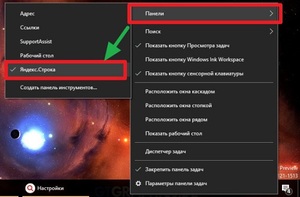
- L'application officielle a été supprimée, certains problèmes n'affectent pas les performances de l'ordinateur. Si vous ne savez pas où la merde a été installée, vous devez effectuer des opérations supplémentaires, à savoir nettoyer les fichiers résiduels à l'aide d'utilitaires spéciaux, tels que CCleaner, et utiliser le système antivirus.
Yandex Line et Yandex Bar: différentes choses, un problème commun
La différence entre les éléments présentés est énorme. Le premier est défini comme un widget directement sur le système et le second sur le navigateur. Dans chaque cas, un problème similaire se pose, qui peut être résolu selon le principe ci-dessus, tout en utilisant des mesures d'influence supplémentaires.
- Selon le navigateur, vous devez accéder aux paramètres -\u003e extensions;
- Recherchez le widget nécessaire et désactivez-le en décochant "Activé";
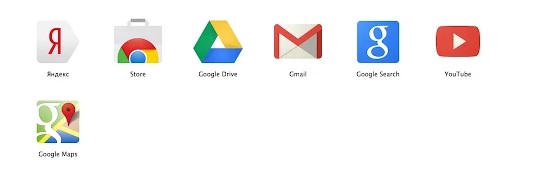
- Redémarrez le navigateur. Retournez aux extensions et supprimez-les. Souvent, l’opération doit être exécutée conjointement avec la désinstallation de l’application de l’ordinateur via le mécanisme décrit dans la première partie. Parfois, les problèmes sont si graves que vous devez réinstaller le navigateur, mais ces cas sont rares.
J'ai décidé de supprimer la recherche immédiatement. Pour moi, cette option n'est pas nécessaire en tant que telle. Je sais toujours où et ce qu'il y a sur mon disque dur et combien d'espace cela prend. De plus, tous les raccourcis de programme nécessaires sont placés dans la barre des tâches. J'essaie de ne pas charger le bureau avec des dossiers et des documents inutiles (quelqu'un utilise des applications spéciales, en utilisant l'exemple de Rocketdock). Et au fur et à mesure que le nombre d'utilitaires situés sur le panneau, sa place diminue. Par conséquent, pour supprimer la recherche de Windows 10 pour moi la tâche prioritaire.
10ka se précipite de plus en plus dans nos vies, et il est nécessaire d'être prêt à la rencontrer complètement armée. Et être capable de pratiquer au moins les techniques de base pour travailler avec.
Comment supprimer la chaîne de recherche
Pour commencer, cliquez avec le bouton droit de la souris sur la «Barre des tâches» et sélectionnez «Recherche» dans le menu ouvert, puis «Masqué».
Le résultat sera visible immédiatement.
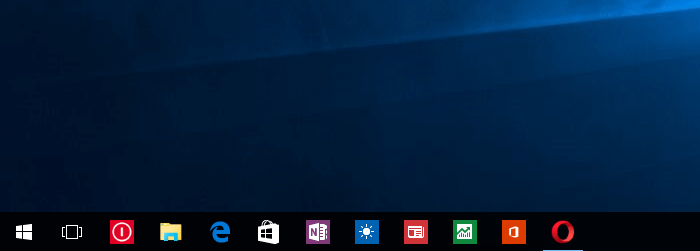
Comment renvoyer la recherche à la barre des tâches
Aussi simple. Si dans le premier cas il était nécessaire de cliquer sur l'option “Caché”, la fonction opposée est activée (voir la capture d'écran ci-dessous).
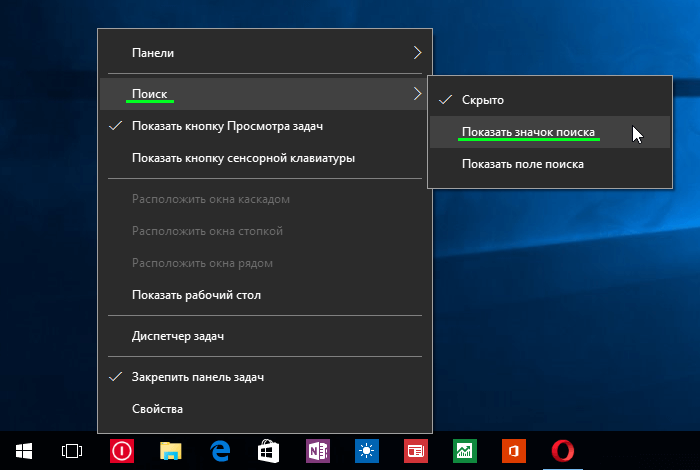
Supprimer en utilisant le registre
En utilisant une combinaison de touches de raccourci + R, nous appelons «Exécuter» et entrons la commande regedit, appuyez sur le bouton «OK». Dans la fenêtre de registre qui s'ouvre, allez à la branche
Registre Microsoft
HKEY_CURRENT_USER \\ Software \\ Microsoft \\ Windows \\ CurrentVersion
L'espace information se développe très rapidement et de plus en plus rapidement. La génération actuelle utilise déjà pleinement les plaisirs, ce qui, il y a seulement dix ans, était considéré comme quelque chose d'incroyable. Eh bien, ou du moins possible, mais seulement après de nombreuses années.
À l'heure actuelle, les fabricants de logiciels proposent aux utilisateurs d'ordinateurs et de smartphones un grand nombre de programmes divers: divertissement, auxiliaire, système, etc. Certains d’entre eux peuvent être téléchargés en quelques secondes sur le site Web du fabricant et peuvent également être supprimés facilement si le programme n’est plus nécessaire. Avec eux, certaines difficultés ne se posent pas. Mais il existe des logiciels susceptibles d'apparaître lors de l'installation d'autres programmes, ce qui entraîne certaines difficultés lors de sa suppression. Cet article traitera de l'un de ces programmes.
Yandex String est un utilitaire bien connu qui peut faciliter le travail de l'utilisateur. ordinateur personnel, mais en même temps, cela peut être une chose inutile sur le bureau, s’il n’a pas de besoin particulier. Tous les utilisateurs ne savent pas comment supprimer Yandex String de leur ordinateur. Ceci sera discuté ci-dessous.
Qu'est-ce que Yandex String?
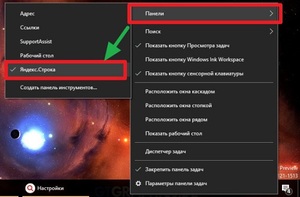 Pour commencer, il est utile de parler davantage de Yandex Stroke lui-même. Tout le monde ne peut pas être confronté à ce programme, alors tout le monde ne sait pas pourquoi ce logiciel est destiné et quelles sont ses fonctionnalités. Il convient de noter immédiatement que le programme est différent du logiciel «gênant» standard, qui est en vrac sur Internet, et dont la plupart des représentants s’en vont de manière inattendue, et qui est également très difficile à supprimer. Le programme peut être désactivé, mais il n'est pas toujours facile et rapide à supprimer..
Pour commencer, il est utile de parler davantage de Yandex Stroke lui-même. Tout le monde ne peut pas être confronté à ce programme, alors tout le monde ne sait pas pourquoi ce logiciel est destiné et quelles sont ses fonctionnalités. Il convient de noter immédiatement que le programme est différent du logiciel «gênant» standard, qui est en vrac sur Internet, et dont la plupart des représentants s’en vont de manière inattendue, et qui est également très difficile à supprimer. Le programme peut être désactivé, mais il n'est pas toujours facile et rapide à supprimer..
Yandex Line est un utilitaire très utile.ce qui peut faciliter la recherche sur Internet, ainsi que sur l’ordinateur lui-même. Il convient de souligner que le programme comporte également un «bonus» pratique, sous la forme de la capacité de mémoriser les demandes précédentes pour une orientation plus facile dans la liste des demandes passées.
Également requis il convient de noter que l’utilitaire dispose d’un clavier et d’une entrée vocale.. Pour les utilisateurs de Windows 10, il s'agit d'une fonctionnalité très utile, d'autant plus que le Cortana russophone n'apparaîtra pas de sitôt. Pour activer la saisie vocale, cliquez simplement sur l'icône du microphone dans le panneau Chaînes et le programme commencera à écouter la commande de recherche vocale. Vous pouvez également simplement dire «Listen, Yandex» dans le microphone, ce qui lancera également le processus de recherche d'une demande d'enregistrement.
Yandex String peut être utilisé non seulement pour rechercher les informations nécessaires sur Internet ou sur un ordinateur. L'utilitaire offre la possibilité d'accéder rapidement à d'autres services Yandex. — lecteur de nuage, client de messagerie, marché et autres choses.
Yandex String peut apparaître sur un ordinateur personnel dans deux cas. Tout d'abord, cet utilitaire peut être téléchargé sur cette page -yandex.ru/promo/searchline/. Deuxièmement, Yandex String peut apparaître sur le bureau après le téléchargement d’un autre programme (il s’agit le plus souvent d’un logiciel Yandex). Dans ce cas, vous pouvez choisir de ne pas télécharger Yandex Strings. Il vous suffit de décocher la case si l'installateur d'un autre programme vous propose de le télécharger. Mais, comme cela est presque toujours le cas, tous les utilisateurs ne lisent pas attentivement tous les points d’installation et le programme peut survenir inopinément, entraînant des inconvénients pour l’utilisateur.
Comment supprimer Yandex String pour Windows 7?
En outre, il sera dit que  comment puis-je supprimer cet utilitaire s'il apparaît sur le bureau d'un ordinateur personnel avec système d'exploitation Windows 7. Pour le moment, ce système d'exploitation est installé sur la plupart des ordinateurs. La question est donc tout à fait pertinente pour un grand nombre d'utilisateurs.
comment puis-je supprimer cet utilitaire s'il apparaît sur le bureau d'un ordinateur personnel avec système d'exploitation Windows 7. Pour le moment, ce système d'exploitation est installé sur la plupart des ordinateurs. La question est donc tout à fait pertinente pour un grand nombre d'utilisateurs.
Une fois l’utilitaire Yandex String installé, il apparaît sous la forme d’un panneau distinct dans la barre des tâches, à côté du bouton Démarrer. Si vous cliquez dessus, une fenêtre apparaît dans laquelle vous pouvez sélectionner un service spécifique à partir de Yandex. Ci-dessous se trouve la chaîne permettant de saisir une requête de recherche. Il est très facile de travailler avec ce service de recherche - il suffit de saisir ou de commencer à taper un mot et le système offre à l'utilisateur une liste de commandes de recherche. Lorsque vous sélectionnez l'un d'entre eux, un navigateur s'ouvre avec les résultats d'une requête trouvée à l'aide de la recherche Yandex.
Bien sûr, beaucoup pourraient essayer de supprimer la chaîne Yandex en cliquant avec le bouton droit de la souris sur la barre des tâches, en décochant certains éléments. Bien sûr, ces actions peuvent supprimer la chaîne du bureau, mais la suppression elle-même n'aura pas lieu. Le programme restera toujours sur l'ordinateur, et facile et facile à enlever:
- Vous devez d’abord cliquer sur le bouton Démarrer bien connu, puis sélectionner l’élément «Panneau de configuration» dans le menu qui apparaît. Après cette action, le panneau de configuration du système s’ouvrira avec diverses icônes. L'utilisateur devra sélectionner l'icône «Programmes et fonctionnalités».
- En conséquence, une fenêtre s'ouvrira, où tous les programmes installés sur l'ordinateur seront affichés dans une liste. Si vous faites défiler l'écran jusqu'en bas de la liste, vous pouvez trouver l'élément qui vous intéresse, à savoir Yandex Stroke;
- Une fois le programme trouvé, il vous suffit de cliquer dessus avec le bouton droit de la souris. Le système proposera trois options pour continuer à travailler avec le programme sélectionné: “Supprimer”, “Modifier” ou “Restaurer”. Comme vous pouvez déjà le deviner, vous devrez sélectionner l’option "Supprimer";
- Ensuite, le système "demande" à l'utilisateur s'il souhaite réellement supprimer la chaîne Yandex. Dans la boîte de dialogue, il vous suffit de cliquer sur "Oui" et le processus de suppression se poursuivra.
- Le processus de suppression de l'utilitaire ne prend que quelques secondes. À la fin, le navigateur s'ouvrira et Yandex posera une question sur le motif de la suppression de l'utilitaire. L'utilisateur peut sélectionner n'importe quel élément parmi ceux présentés ici ou simplement fermer la fenêtre et ne pas répondre. C'est tout.
Comment supprimer Yandex String pour Windows 10?
 La méthode décrite ci-dessus décrit la suppression de l’utilitaire d’un ordinateur fonctionnant sous Windows 7. Utilisateurs Windows 10 pourrait également faire face au problème indiqué dans l'article, il sera donc décrit ci-dessous. le processus de suppression de Yandex Strings pour leurs "dizaines".
La méthode décrite ci-dessus décrit la suppression de l’utilitaire d’un ordinateur fonctionnant sous Windows 7. Utilisateurs Windows 10 pourrait également faire face au problème indiqué dans l'article, il sera donc décrit ci-dessous. le processus de suppression de Yandex Strings pour leurs "dizaines".
- Afin de supprimer ce programmeVous devrez également ouvrir le panneau de configuration du système. "Dix" donne à l'utilisateur la possibilité de ne pas grimper dans aucun menu et de rechercher l'élément souhaité. Vous devez simplement maintenir deux touches: "Win" et "X". En conséquence, ouvrira menu contextueloù vous devez simplement sélectionner le premier élément "Programmes et composants".
- Plus loin la même liste s'ouvrira. programmes installés. Dans la liste, vous devez trouver l'élément “Yandex String”, puis sélectionnez-le en cliquant sur le bouton gauche de la souris. Ci-dessus sera l'inscription "Supprimer", vous devrez cliquer dessus. Toute suppression ultérieure se déroulera de la même manière que dans la description ci-dessus.